使用过演示文稿的朋友们都知道,常常会在幻灯片的内容上使用超链接可以快速翻到需要的那一页幻灯片。下面小编就来告诉大家如何在WPS演示中使用超链接的命令,一起来看看吧。新建默认模板wps演示文稿,内容版式为空白版式。单击在线素材中的目录项,单击目录选项卡,选中其中一种目录,右击选择快捷菜单中的“插入&rd......
WPS 如何在PPT中插入一些常用的图片
WPS教程
2021-11-13 11:01:59
在使用PPT的过程当中,我们不免会有插入图片的时候,有的小伙伴经常会采用先下载,后应用的方法,但是有些图片,有的小伙伴却不知道有些图片根据不需要下载,可以直接插入。如图1这样一张图片,我们就可以直接在PPT中插入。
图 1

下面我们来给大家分享这个方法,来使小伙伴快速插入图片。首先,我们新建一个空白PPT,然后在插入菜单栏下找到图片按钮,选择下拉菜单中的在线图片,如图2
图 2
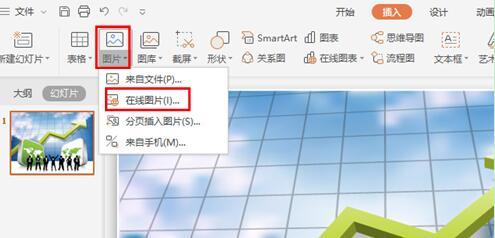
然后打开对话框后,选择办公专区,点击全部,会出来很多的选项,有人物,用品工具,设置器材等等类型,我们可以根据自己的需要选择要插入图片的类型,如图3
图 3
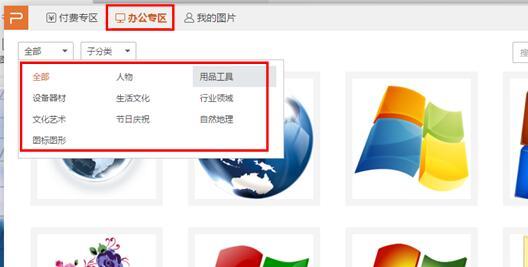
在这里我们选择人物作为讲解,进入到人物图片的选择中的时候,为了节省更多的时间,我们可以在右则的空白框内输入图片类型的名称,如图4
图 4
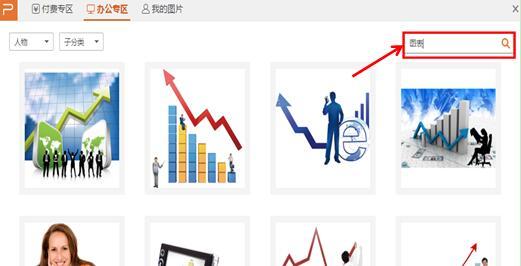
那么所有有这种特征的图片都会出来,我们再进行选择适合自己的图片,插入后,我们可以根据自己的需要自行调整图片大小。
小伙伴们,用这种方法插入的图片是否要比从网上下载的速度更快呢?当然,如果这里没有你要的图片,大家也可以选择在网上下载了。
相关文章





